Nuestro equipo de editores e investigadores capacitados han sido autores de este artículo y lo han validado por su precisión y amplitud.
wikiHow's Content Management Team revisa cuidadosamente el trabajo de nuestro personal editorial para asegurar que cada artículo cumpla con nuestros altos estándares de calidad.
Este artículo ha sido visto 51 897 veces.
Este wikiHow te enseña cómo ocultar a los artistas que escuchaste recientemente en Spotify en dispositivos Android. Aunque normalmente no te importe que tus seguidores y amigos puedan ver lo que escuchas, a veces querrás mantener esa información en privado. Aquí te enseñamos dos maneras fáciles de hacerlo.
Pasos
Método 1
Método 1 de 2:Ocultar los artistas que escuchaste recientemente
-
1Abre la aplicación Spotify. Empieza por abrir la aplicación Spotify, que puedes encontrar en tu pantalla de inicio o en el menú de aplicaciones.
-
2Pulsa la pestaña Tu Biblioteca que está en la parte inferior de la pantalla. "Tu biblioteca" está a la derecha de la barra de navegación y tiene un icono que parece un álbum en una estantería. Púlsalo.
-
3Desplázate hacia abajo hasta la sección de Escuchados Recientemente. La sección "Tu biblioteca" tiene varias opciones en la parte superior, pero baja hasta encontrar la de "Escuchados recientemente". Esta sección muestra los artistas, álbumes y listas de reproducción que has escuchado recientemente.
-
4Toca los tres puntos verticales ⁝ que están junto a lo que que quieras ocultar. Busca la canción, álbum, artista, o lo que quieres mantener en privado y pulsa los tres puntos verticales situados a su derecha.
-
5Pulsa la opción Ocultar. Aparecerá un menú con una variedad de opciones. Baja hasta encontrar la opción "Ocultar" y selecciónala. Después de hacerlo, la canción correspondiente o lo que hayas elegido estará oculto en la sección "Escuchados recientemente".
Método 2
Método 2 de 2:Ocultar tus canciones escuchadas de Facebook
-
1Abre la aplicación Spotify. Si aún no tienes la aplicación de Spotify abierta, hazlo ahora. Esta se encuentra en tu pantalla de inicio o en el menú de aplicaciones.
-
2Selecciona la pestaña Tu Biblioteca en la esquina inferior derecha. Verás el icono de "Tu biblioteca" a la derecha de la barra de navegación inferior. Este icono tiene dos líneas verticales con una tercera apoyada en ellas. Púlsalo para acceder a tu biblioteca de música.
-
3
-
4Baja hasta la sección Social. La página de ajustes está dividida en varias partes, así que baja hasta encontrar la que está marcada como "Social".
-
5
-
6Desactiva el botón de Canciones escuchadas (opcional). También puedes encontrar una opción para desactivar la actividad de “Canciones escuchadas” justo debajo de “Sesión Privada.” Activa este botón para apagar la opción si está activada, de esta forma mantendrás tus preferencias musicales en privado ante tus seguidores y otros usuarios de Spotify.
Consejos
- La aplicación para escritorio Spotify es más estable que su equivalente en el móvil. Si tienes acceso a esta versión de Spotify, encontrarás más opciones para mantener las canciones que escuchas en privado.




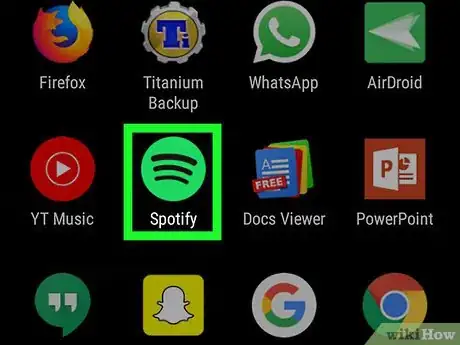
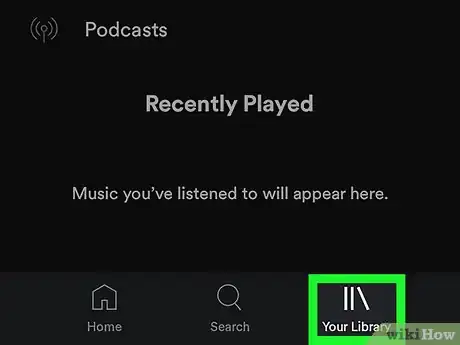
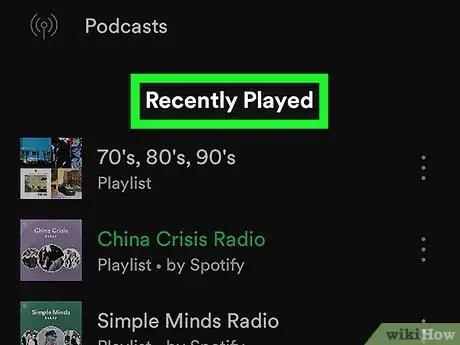
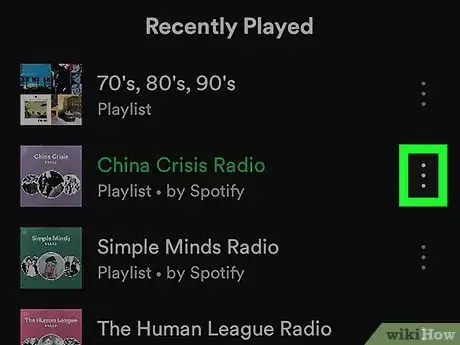
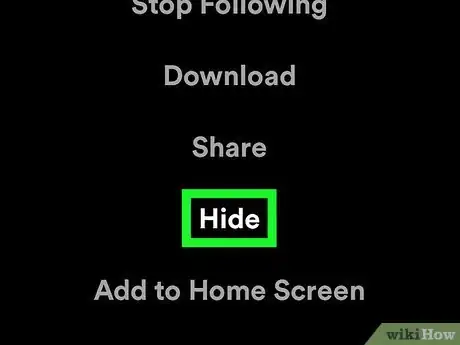
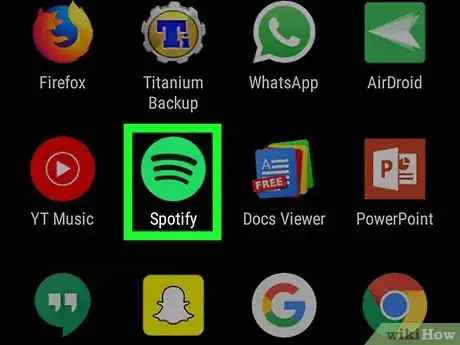
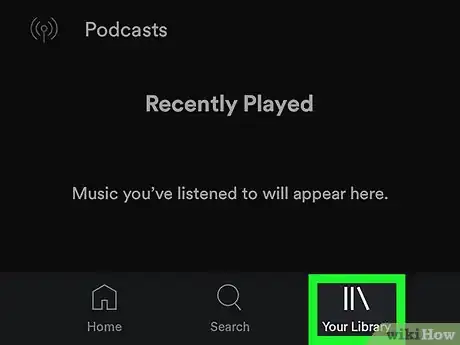
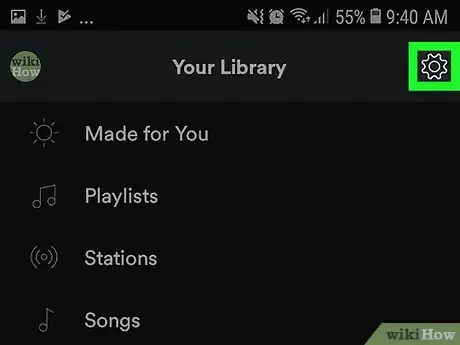

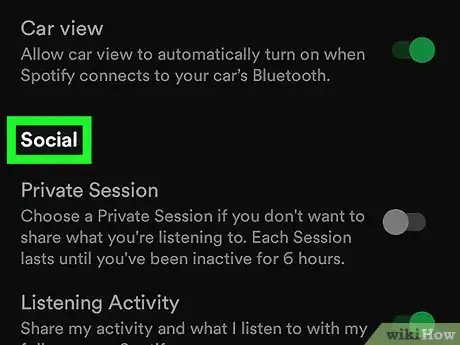
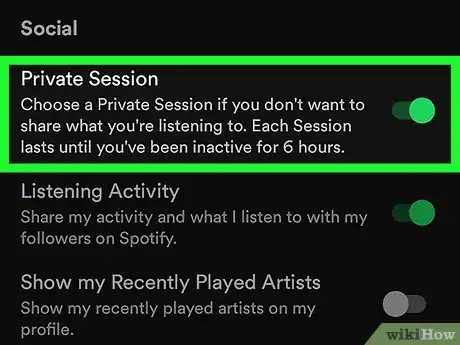
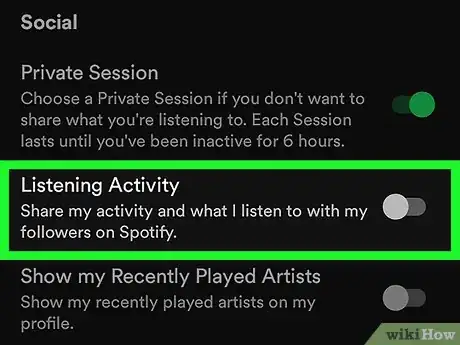













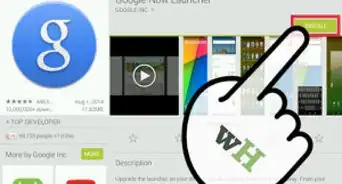





wikiHow's Content Management Team revisa cuidadosamente el trabajo de nuestro personal editorial para asegurar que cada artículo cumpla con nuestros altos estándares de calidad. Este artículo ha sido visto 51 897 veces.